求人・求人票に項目を追加したい
求人・求人票の登録画面にない備考などのオリジナル項目を追加することができます。
例・・・運転免許有無、転勤の有無 など
▼項目追加すると表示される画面
1.メインメニュー>求人>求人一覧>該当の求人名をひらきます。画面上部右にある〔求人票印刷〕で出力されるPDFの以下赤枠内が表示されます。
【求人PDF】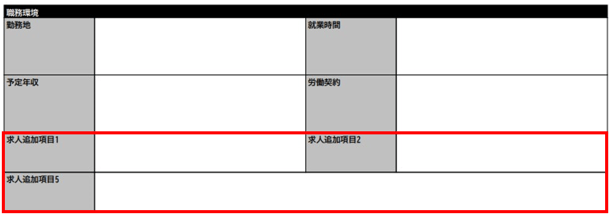
【エントリーフォームの募集ページ】
※該当項目が求人登録画面で未入力の場合は表示されません
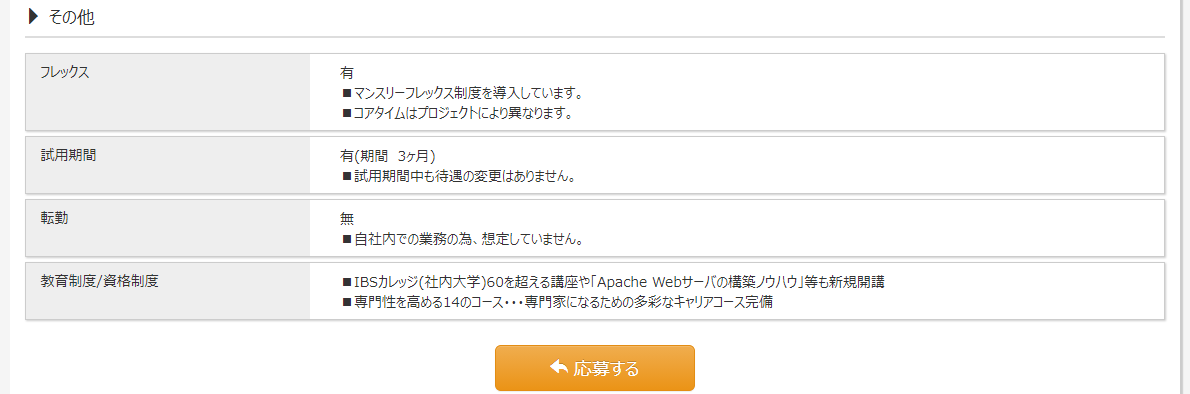
その他求人情報を新規登録する
1.メインメニュー>設定>設定一覧>その他求人情報 をひらきます。
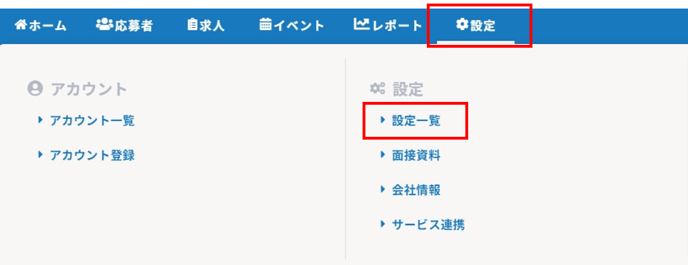

2.〔その他求人情報新規登録〕をクリックします。
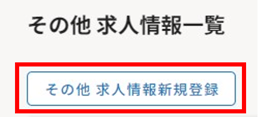
3.登録画面で必要情報を入力し、〔上記の内容で登録〕をクリックして登録完了です。

■項目説明
| その他求人情報名(必須) | 表示する項目名を入力します。 |
| 求人備考入力形式(必須) |
入力形式を選択します。 ※「選択式」を選択した場合さらに、項目値の文言と表示順序を入力できます。その他求人情報値の[非表示]にチェックをつけると後で非表示にできます。 |
|
表示順序 |
求人票に表示する表示順序を半角数字で指定します。 |
| 求人票非公開 | チェックをつけると、求人画面で求人票PDFをダウンロードした際にPDF内の該当項目が非表示になります。 ※求人票PDFでは非公開になりますが、エントリーフォームの募集ページには公開されますのでご注意ください 
|
| 必須入力 | チェックを付けると必須入力の項目になります。 |
表示順について
求人一覧でExcel出力時、備考項目に関しては表示順通りに出力されます。以下の場合に、項目名と入力内容の出力が正しく出力されない可能性があります。必ず入力いただき、番号が重複しないように設定してください。
・表示順が登録されていない
・同じ表示順が設定されている備考項目がある
追加した項目は、求人登録画面の「その他」枠内に追加されます。
(例)テキスト(一行)形式の項目を追加した場合(項目名は任意の名称で設定可です)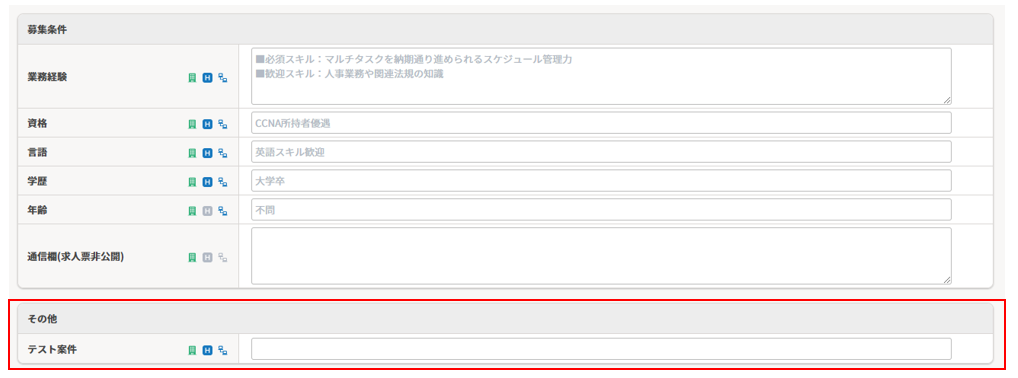
求人票に公開する設定の場合
〔求人票印刷〕から求人票を出力した際に以下のように表示されます。
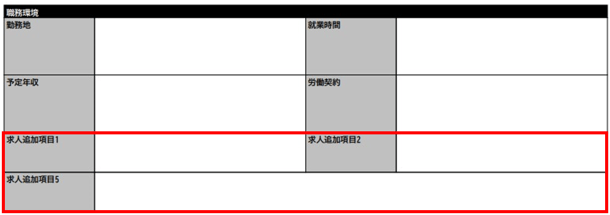
▼登録済みの求人備考を変更する場合
その他求人情報一覧の[求人備考ID]の数字をクリックすると編集できます。
「求人備考名」と「表示順序」は一覧上でWクリックで変更もできます。
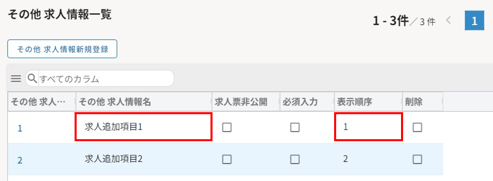
■一覧画面の項目説明
| 項目名 | 詳細 |
| 求人備考ID | 新規登録後、自動採番されます。クリックすると編集画面が表示されます。 |
| 求人備考名 | 求人備考の項目名です。 |
| 求人票非公開 | チェックを付けると求人登録画面には表示されますが、求人票PDFには出力されなくなります。 |
| 必須入力フラグ | チェックを付けると、求人登録画面での入力が必須になります。 |
| 表示順序 | 求人票に表示する表示順を半角数値で自由に指定できます。 |
| 削除フラグ | チェックを付けると、求人画面や求人票に表示されなくなります。 |
⚠️ 注意
MyReferへは反映されません